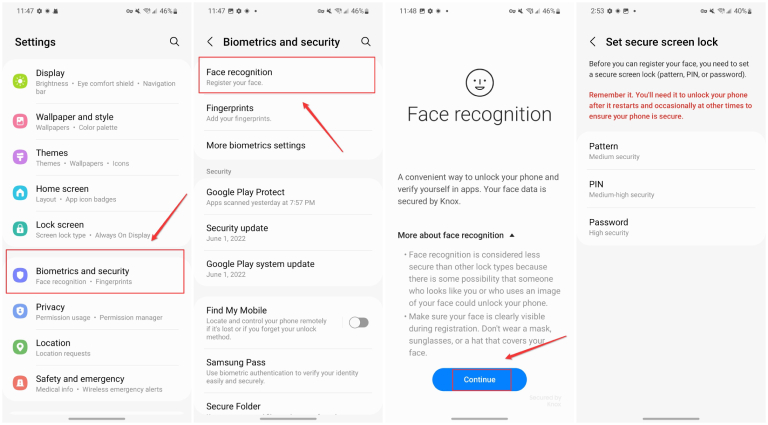Einrichten der Gesichtserkennung auf dem Samsung S24/S23/S22/S21
Ursprünglich in der Galaxy S8-Serie eingeführt, bietet Samsungs Gesichtserkennungsfunktion seinen Nutzern eine schnelle Möglichkeit, ihr Gerät durch einen einfachen Blick auf die Vorderseite des Telefons zu entsperren und darauf zuzugreifen. Seitdem wurde die Gesichtserkennung auf weitere Samsung-Geräte übertragen, darunter die Galaxy S20-Serie der letzten zwei Jahre und die aktuelle Generation der Samsung Galaxy Serie.
Wenn Sie neu bei Samsung Galaxy S20/S21/S22/S23/S24 sind, können Sie verwirrt sein, wie man die Gesichtserkennung auf Samsung einrichtet. In dieser Anleitung erklären wir Ihnen, wie Sie die Gesichtserkennung auf dem Samsung einrichten und verwenden können. Wir zeigen auch, wie man das Problem mit der nicht funktionierenden Samsung-Gesichtserkennung behebt.
- Teil 1: Wofür wird die Gesichtserkennung bei Samsung verwendet?
- Teil 2: Einrichten und Verwenden der Samsung Gesichtserkennungsfunktion
- Teil 3: Wie man die Gesichtserkennung bei Samsung entfernt
- FAQs zur Samsung Gesichtserkennung
- Bonus-Tipp: „Samsung Gesichtserkennung funktioniert nicht“ - Problem durch Entfernen der Gesichtserkennung gelöst (ohne Passwort)
Teil 1: Wofür wird die Gesichtserkennung bei Samsung verwendet?
Die meisten Menschen wissen, wofür die Gesichtserkennung eingesetzt werden kann. Wenn Sie jedoch noch nichts darüber wissen, finden Sie hier eine kurze Einführung. Bei der Gesichtserkennung handelt es sich um eine Technologie, bei der die Identität einer Person anhand der Eigenschaften und Merkmale ihres Gesichts identifiziert oder überprüft wird. Sie wurde bei Samsung-Handys eingeführt und weitgehend angewendet, um eine schnelle Entsperrung zu ermöglichen und die Sicherheit zu erhöhen. Wenn Sie Ihr Telefon in die Hand nehmen, fungiert die Frontkamera Ihres Telefons als Scanner und scannt die Gesichtsmerkmale der Person. Sobald die DepthVision-Kamera des Geräts Ihre Identität bestätigt, öffnet es sich und Sie können darauf zugreifen.
Teil 2: Einrichten und Verwenden der Samsung Gesichtserkennungsfunktion
Wie viele andere Funktionen auch, erfreut sich die Gesichtserkennung auf Samsung großer Beliebtheit bei den Kunden. Allerdings können die Leute verwirrt sein, wie man die Gesichtserkennung einrichtet oder wie man die Gesichtserkennung auf Samsung verwendet. Nun, wir haben die Lösung für Sie. Führen Sie die folgenden Schritte aus, um die Gesichtserkennung auf dem Samsung S20/S21/S22/S23/S24 einzurichten.
- Öffnen Sie die App „Einstellungen“ auf Ihrem Telefon.
- Scrollen Sie ein Stück nach unten zu Biometrie und Sicherheit. Tippen Sie darauf und wählen Sie dann Gesichtserkennung.
- Wenn Sie vorher keine der sicheren Bildschirmsperren (z. B. Muster, PIN oder Passwort) eingerichtet haben, müssen Sie auf Weiter tippen und eine der Optionen für die Bildschirmsperre auswählen, um sie einzurichten.
Wenn Sie bereits eine der Sicherheitsmethoden aktiviert haben, werden Sie aufgefordert, Ihre aktuelle PIN, Ihr Passwort oder Ihr Muster einzugeben.

- Halten Sie Ihr Samsung Telefon dann etwa 10 bis 20 Zentimeter von Ihrem Gesicht entfernt. Achten Sie darauf, dass sich Ihr Gesicht innerhalb des Kreises befindet, der auf dem Bildschirm Ihres Telefons angezeigt wird.
- Befolgen Sie die Anweisungen auf dem Bildschirm und bleiben Sie dort, bis der Fortschrittsbalken hundert Prozent erreicht hat.
Sobald der Scanvorgang abgeschlossen ist, drücken Sie auf „Fertig“. Sie können die gewünschten Einstellungen im Menü „Gesichtserkennung“ weiter anpassen.

Hinweis: Sobald Sie mit der Einrichtung der Samsung-Gesichtserkennung fertig sind, können Sie Ihr Samsung-Telefon entsperren, indem Sie es einfach anstarren. Es gibt jedoch einige wenige Fälle, in denen Sie Ihr Telefon nicht mit der Gesichtserkennung entsperren können. Zum Beispiel, wenn Sie Ihr Gerät neu starten oder es 24 Stunden lang nicht benutzen. Ansonsten ist alles in Ordnung.
Teil 3: Wie man die Gesichtserkennung bei Samsung entfernt
Während die meisten Menschen die Vorteile der Technologie genießen, möchten einige Menschen die Gesichtserkennung nicht verwenden, da es schwierig ist, Ihr Telefon zu entsperren, wenn Sie eine Maske tragen. Das Samsung-Telefon hat Probleme, Menschen mit einer Maske zu erkennen. Daher haben wir eine Anleitung zusammengestellt, wie man die Gesichtserkennung auf Samsung entfernt, wenn man sie eingerichtet hat, aber die Gesichtserkennung auf Samsung vorübergehend deaktivieren möchte.
Hier erfahren Sie, wie Sie die Gesichtserkennung auf dem Samsung S20/S21/S22/S23/S24 deaktivieren können.
- Gehen Sie zu Einstellungen > Biometrie und Sicherheit > Gesichtserkennung.
- Geben Sie Ihre aktuelle PIN, Ihr Passwort oder Ihr Muster ein.
- Wenn Sie in den Einstellungen für die Gesichtserkennung sind, tippen Sie auf Gesichtsdaten umwandeln.
Wählen Sie in dem Popup-Fenster zur Bestätigung die Option Entfernen.

Das war's! Sie haben die Gesichtserkennung erfolgreich von Ihrem Samsung entfernt.
Hinweis: Wenn Sie nur die Gesichtsentsperrung deaktivieren möchten, können Sie die Option neben Gesichtsentsperrung einfach auf Aus stellen. Danach können Sie Ihr Telefon nicht mehr mit Ihrem Gesicht entsperren.
FAQs zur Samsung Gesichtserkennung
F1: Welche Samsung-Geräte unterstützen die Gesichtserkennung?
Nur einige der neuesten Samsung-Geräte unterstützen die Gesichtserkennung. Das sind Galaxy S24, S23, Galaxy S22, S22+, S22 Ultra, S21, S21+, S21 Ultra, S20, S20+, S20 Ultra, Z Flip, Note10, Note10+, S10e, S10, S10+, Fold, Note9, S9, S9+, Note8, S8, und S8+.
F2: Wie funktioniert die Samsung Gesichtserkennung?
Bei der Samsung Gesichtserkennung wird Ihr Gesicht gescannt, um die biometrischen Daten zu ermitteln. Sobald Ihr Gesicht gescannt wurde, gleicht das Telefon beide Muster ab, und wenn es ähnlich ist, wird Ihr Telefon schließlich entsperrt.
F3: Wie sicher ist die Samsung Gesichtserkennung?
Obwohl die Samsung-Gesichtserkennungstechnologie innovativ ist, gilt sie als weniger sicher als andere Sperrtypen wie die Fingerabdruckerkennung, da Gesichtsmerkmale keineswegs einzigartig sind und die Möglichkeit besteht, dass Fremde, die ähnliche Gesichtsmerkmale haben, Zugang zu fremden Telefonen erhalten können.
Bonus-Tipp: „Samsung Gesichtserkennung funktioniert nicht“ - Problem durch Entfernen der Gesichtserkennung gelöst (ohne Passwort)
Die Samsung-Gesichtserkennung funktioniert reibungslos. Aber es kann vorkommen, dass die Samsung Gesichtserkennung nicht funktioniert. Wenn Sie auf Probleme mit der Samsung Gesichtserkennung stoßen und am Ende keinen Zugriff auf Ihr Telefon erhalten, gibt es einige Hacks, die Sie verwenden können, um das Problem der nicht funktionierenden Samsung Gesichtserkennung zu beheben. Versuchen Sie es mit professioneller Software, dann kann nichts Tenorshare 4uKey for Android schlagen.
Es ist ein zuverlässiges und effizientes Android-Sperrbildschirm-Entfernungstool, das hilft, den Android-Sperrbildschirm zu umgehen. Außerdem müssen Sie keine langwierigen Schritte befolgen, da es nur wenig Aufwand erfordert, um in ein gesperrtes Gerät zu gelangen. Um die Samsung-Gesichtserkennung zu umgehen, wenn Sie aufgrund von Problemen mit der Samsung-Gesichtserkennung aus dem Telefon ausgesperrt sind, folgen Sie den folgenden Schritten, um die Gesichtserkennung von Samsung zu entfernen, wenn es gesperrt ist.
Der erste Schritt wäre das Herunterladen und Installieren der 4uKey for Android Software auf Ihrem Win oder Mac. Verbinden Sie Ihr Telefon mit dem Computer und öffnen Sie das Programm, klicken Sie auf Bildschirmsperre entfernen aus dem Menü.

Wählen Sie die erste Option - Bildschirmsperre entfernen und klicken Sie auf Start, um fortzufahren. (Hinweis: Die zweite Option funktioniert nur bei älteren Samsung-Geräten).

Klicken Sie auf „Ja“, wenn ein Popup-Fenster erscheint, das Sie darauf hinweist, dass beim Entfernen der Bildschirmsperre alle Daten auf Ihrem Gerät gelöscht werden.

Folgen Sie den Anweisungen auf dem Bildschirm, um Ihr Telefon in den Wiederherstellungsmodus zu versetzen. Klicken Sie anschließend auf Weiter.

4uKey für Android entfernt dann alle Methoden der Bildschirmsperre, einschließlich der Gesichtsentsperrung, auf Ihrem Telefon und Sie können Ihr Telefon benutzen.

Schlussfolgerung
Die Gesichtserkennung von Samsung ist ein großartiges Werkzeug für Menschen, die ihre Zeit nicht damit verschwenden möchten, jedes Mal das Passwort ihres Telefons einzugeben, wenn sie es entsperren. Aus diesem Grund haben wir diese Anleitung erstellt, wie Sie die Gesichtserkennung auf Ihrem Samsung Gerät einrichten können. Befolgen Sie die Schritte, um beim Entsperren Ihres Telefons tagsüber ein wenig Zeit zu sparen. Wenn Ihr Samsung Gesichtserkennung nicht funktioniert, ist Tenorshare 4uKey for Android die beste Lösung, um die Sperre der Gesichtserkennung zu entfernen.